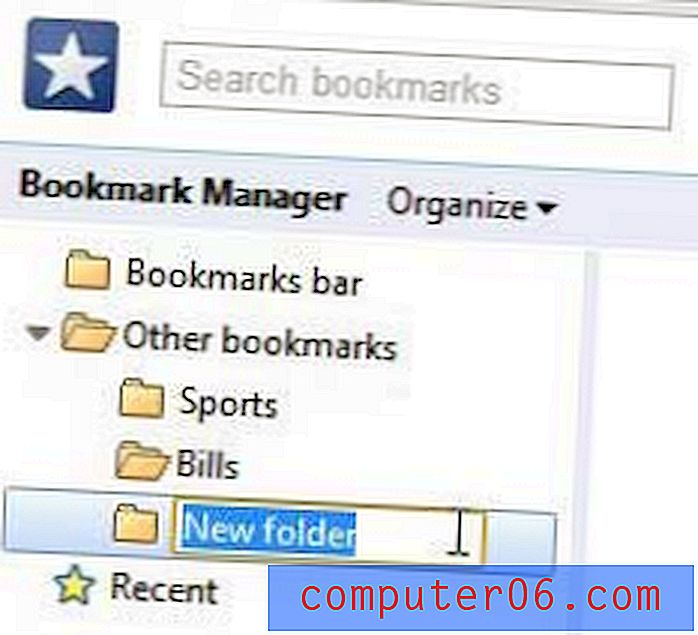Como alterar o plano de fundo no iOS 7 no iPhone 5
Embora o iPhone 5 seja um dispositivo muito capaz que possa executar muitas tarefas diferentes, ele não negligenciou os elementos estéticos que você pode usar para tornar seu telefone o seu. Essa personalização ocorre em vários locais diferentes, mas talvez o que oferece a maior alteração visual seja o plano de fundo ou papel de parede, exibido atrás de todos os ícones do aplicativo.
Eles podem ser alterados para uma das muitas opções padrão, ou mesmo para suas próprias fotos pessoais armazenadas no rolo da câmera. Portanto, se você quiser usar um plano de fundo diferente no seu iOS 7 iPhone 5, siga as etapas abaixo.
Alterando o papel de parede no iOS 7
Este é um recurso que está disponível no iPhone 5 há algum tempo, mas o iOS 7 introduziu papéis de parede dinâmicos, que têm um pouco de movimento que fornece uma aparência diferente às telas iniciais. A mudança para um plano de fundo dinâmico ou estático é realizada da mesma maneira; portanto, mostraremos as etapas necessárias para mudar seu plano de fundo no iOS 7.
Etapa 1: toque no ícone Configurações .

Etapa 2: role para baixo e toque na opção Papéis de parede e brilho .
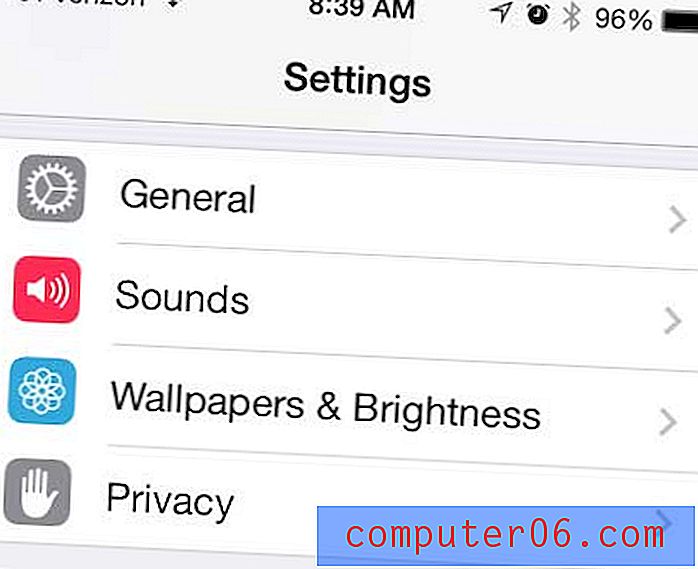
Etapa 3: toque em uma das imagens em Escolher papel de parede . Não importa qual, isso simplesmente o leva ao menu do papel de parede.

Etapa 4: esse menu permite selecionar o local da imagem que você deseja usar como plano de fundo, mas vamos selecionar a opção Dinâmica para experimentar um dos novos papéis de parede.
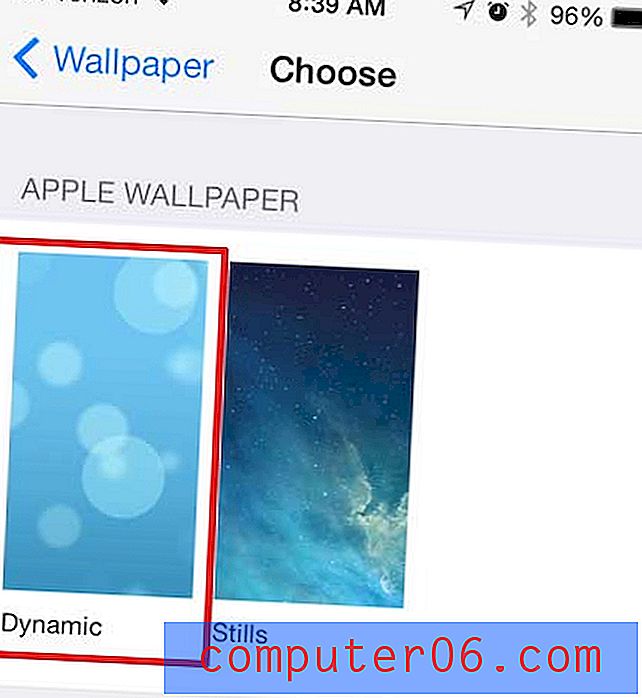
Etapa 5: selecione o papel de parede dinâmico que você deseja usar.

Etapa 6: toque no botão Definir na parte inferior da tela.

Etapa 7: toque no botão Definir tela inicial .
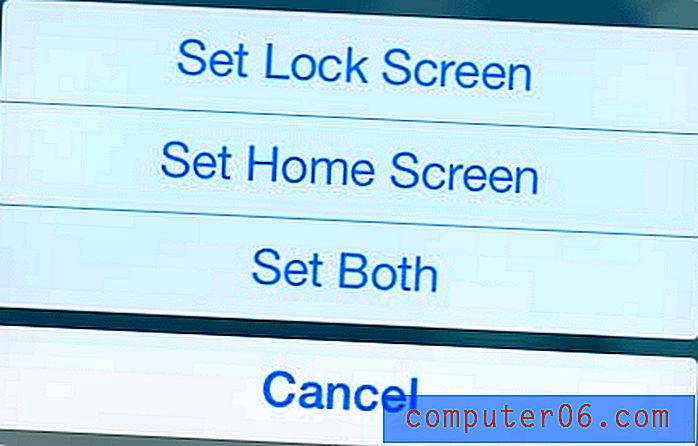
Se você já estava frustrado por não poder verificar a hora de uma mensagem de texto, ficará feliz em saber que agora pode visualizar um carimbo de data para mensagens de texto no iOS 7.